 |
 |
|
||
 |
||||
Drucken auf Briefumschlägen

Briefumschläge einlegen
Informationen zum Einlegen von Briefumschlägen finden Sie im folgenden Abschnitt.
Um weitere Einzelheiten zum druckbaren Bereich aufzurufen, klicken Sie in der oberen rechten Ecke im Fenster des Benutzerhandbuch auf Anhang und anschließend auf Produktinformationen, Technische Daten.
Druckereinstellungen für Windows
 |
Rufen Sie die Druckereinstellungen auf.
|
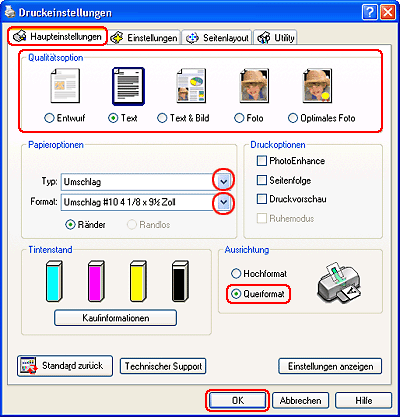
 |
Klicken Sie auf die Registerkarte Haupteinstellungen und wählen Sie anschließend eine der folgenden Einstellungen unter Qualitätsoption aus:
|
Text für die meisten Briefumschläge
Text & Bild zum Drucken von Bildern auf einem Briefumschlag
 |
Wählen Sie Umschlag als Einstellung für Typ aus.
|
 |
Wählen Sie das gewünschte Briefumschlagformat aus den verfügbaren Einstellungen für Format aus. Sie können auch ein eigenes Papierformat definieren. Nähere Informationen finden Sie in der Online-Hilfe.
|
 |
Wählen Sie Landschft als Ausrichtung aus.
|
 |
Klicken Sie auf OK, um das Dialogfeld "Druckereinstellungen" zu schließen.
|
 |
Drucken Sie den Briefumschlag.
|
Druckereinstellungen für Mac OS X
 |
Rufen Sie das Dialogfeld Papierformat auf.
|
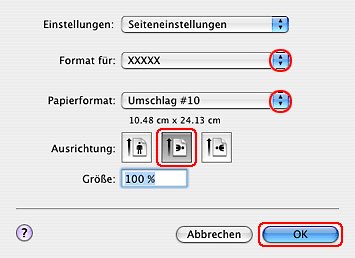
 |
Wählen Sie in Format für den verwendeten Drucker aus.
|
 |
Wählen Sie die passende Briefumschlaggröße als Papierformat aus. Sie können auch ein eigenes Briefumschlagformat definieren. Nähere Informationen finden Sie in der Online-Hilfe.
|
 |
Wählen Sie Landschft als Ausrichtung aus.
|
 |
Klicken Sie zum Schließen des Dialogfelds Papierformat auf OK.
|
 |
Rufen Sie das Dialogfeld Drucken auf.
|
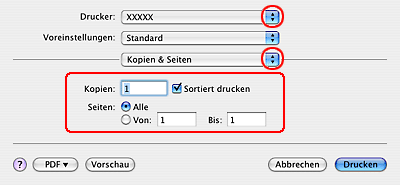
 |
Wählen Sie in Drucker den verwendeten Drucker aus und stellen Sie anschließend die Kopien und Seiten ein.
|
 |
Wählen Sie Druckereinstellungen im Popup-Menü aus.
|
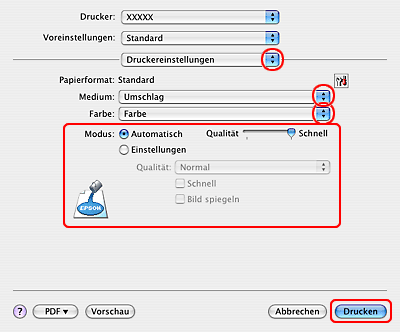
 |
Wählen Sie Briefumschlag als Medium und die entsprechenden Einstellungen für Farbe und Modus aus. Informationen zu den Druckereinstellungen finden Sie in der Online-Hilfe.
|
 |
Klicken Sie auf Drucken, um den Druckvorgang zu starten.
|
